
Organiser des fichiers dans une boîte utilisateur
Opérations de fichier de base
Vous pouvez vérifier ou supprimer des fichiers dans une boîte utilisateur.
Pour déplacer un fichier dans une autre boîte utilisateur
Sélectionnez un fichier et appuyez sur [Déplacer]; vous pouvez déplacer le fichier vers une autre boîte utilisateur. La destination sélectionnée peut être une boîte utilisateur publique, personelle ou de groupe. Sélectionnez une boîte utilisateur de destination et appuyez sur [Départ].
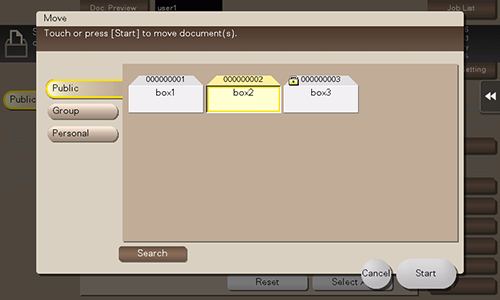
- Ce n'est pas la peine de saisir le mot de passe même s'il est spécifié pour la boîte utilisateur de destination.
Copier un fichier dans une autre boîte utilisateur
Sélectionnez un fichier et appuyez sur [Copie]; vous pouvez copier le fichier dans une autre boîte utilisateur. La destination sélectionnée peut être une boîte utilisateur publique, personelle ou de groupe. Sélectionnez une boîte utilisateur pour y copier un ficher et appuyez sur [Départ].

- Ce n'est pas la peine de saisir le mot de passe même s'il est spécifié pour la boîte utilisateur de destination.
Modification d'une page
Sélectionnez un fichier, puis appuyez sur [Autre] - [Modifier]. Vous pouvez maintenant sélectionner la page du fichier à supprimer ou pivoter.
Vous pouvez également appuyer longuement sur le fichier cible pour afficher l'icône de menu, puis effectuer un glisser-déposer sur l'icône d'édition de document ( ) pour obtenir le même résultat.
) pour obtenir le même résultat.
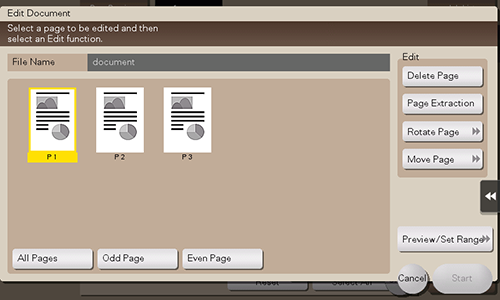
Pour en savoir plus sur les réglages, voir les réglages de [Modifier] (décrits après cette procédure).
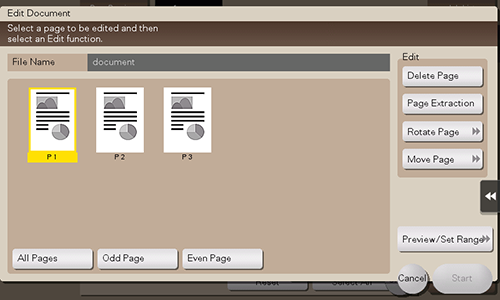
Réglages de [Modifier]
Fonction | Description |
|---|---|
[Pages impaires] | Ne sélectionne que les pages aux numéros impairs. |
[Pages paires] | Ne sélectionne que les pages aux numéros pairs. |
[ToutesPages] | Sélectionne toutes les pages. |
[Suppr. page] | Supprime une ou des pages sélectionnées. Vous pouvez par exemple supprimer les pages vierges afin de réduire le volume des données. Vous pouvez également appuyer longuement sur la page cible pour afficher l'icône du menu, puis la faire glisser jusqu'à l'icône de la corbeille ( |
[Extraction page] | Extrait une page sélectionnée. Quand il y a trop de pages à supprimer, le fait de ne sélectionner que la page dont vous avez besoin élimine le besoin de suppression après avoir sélectionner de nombreuses pages. Vous pouvez également appuyer longuement sur la page cible pour afficher l'icône de menu, puis la faire glisser vers l'icône d'extraction de page ( |
[Pivoter Page] | Pivote une page sélectionnée de 90 degrés ou de 180 degrés. Lorsqu'un original recto-verso est numérisé, le début et la fin de chaque page ou l'orientation peut être différente de l'original. Dans ce cas, vous pouvez pivoter et corriger l'orientation de chaque page. Vous pouvez également appuyer longuement sur la page sélectionnée pour afficher l'icône du menu, puis la faire glisser vers l'icône de rotation des pages ( |
[Déplac. Page] | Recompose les pages en déplaçant certaines. Le déplacement ne peut s'appliquer qu'à une seule page à la fois. Répétez cette opération pour déplacer deux pages ou plus. Vous pouvez aussi glisser et déposer la page cible à l'emplacement souhaité pour trier des pages.
|
[Aperçu/Déf.Plage] | Définit un groupe de pages et les affiche en aperçu. Vous pouvez aussi changer le format d'affichage. |
Enregistrer un fichier dans une mémoire USB
Lorsqu'une mémoire USB est connectée au port USB de cette machine, sélectionnez un fichier et appuyez sur [Autre] - [Enreg. dans Mém. ext.]. Vous pouvez maintenant enregistrer le fichier sur la mémoire USB.

Vous pouvez également appuyer longuement sur le fichier cible pour afficher l'icône du menu, puis effectuer un glisser-déposer sur l'icône USB (
 ) pour obtenir le même résultat.
) pour obtenir le même résultat.

Pour en savoir plus sur les réglages des options, voir Configuration des options de stockage.
Réenregistrer un fichier d'une boîte utilisateur dans le dossier SMB
Cette fonction est disponible quand des fichiers de la Boîte utilisateur publique sont partagés sur le réseau à l'aide de la fonction Partager fichier SMB.
Sélectionnez un fichier et appuyez sur [Autre] - [Enreg. le document ds doss. partagé MFP]. Vous pouvez maintenant enregistrer le fichier sélectionné dans le dossier SMB.
Cette fonction permet de réenregistrer fichier un fichier supprimé du dossier SMB, dans ce même dossier USB.


 ) pour obtenir le même résultat.
) pour obtenir le même résultat. ) pour obtenir le même résultat.
) pour obtenir le même résultat. ) pour obtenir le même résultat.
) pour obtenir le même résultat.
 en haut à droite d'une page, il se transforme en
en haut à droite d'une page, il se transforme en  et est enregistré comme signet.
et est enregistré comme signet.